Cara Hapus Akun Google di Android
Cara Menghapus Akun Google di Android

Bosan dengan akun Google lama? Atau mungkin kamu berencana beralih ke perangkat baru dan ingin membersihkan jejak digital di perangkat Android lamamu? Menghapus akun Google di Android memang terdengar rumit, tapi sebenarnya cukup mudah kok! Artikel ini akan memandu kamu langkah demi langkah, termasuk menjelaskan perbedaan antara menghapus akun dan sekadar keluar dari akun Google. Jangan sampai salah langkah, ya!
Sebelum memulai, penting untuk memahami konsekuensi dari menghapus akun Google. Semua data yang terkait dengan akun tersebut, termasuk email, kontak, foto, dan data aplikasi, akan dihapus dari perangkat Androidmu. Kamu juga akan kehilangan akses ke layanan Google lainnya yang terhubung dengan akun tersebut, seperti Gmail, Google Drive, dan YouTube. Jadi, pastikan kamu sudah melakukan backup data penting sebelum melanjutkan!
Persyaratan Sebelum Menghapus Akun Google
Ada beberapa hal yang perlu kamu siapkan sebelum menghapus akun Google di perangkat Android. Proses ini akan lebih lancar jika kamu sudah mempersiapkan semuanya terlebih dahulu. Berikut daftarnya:
- Backup data penting seperti foto, video, kontak, dan dokumen ke penyimpanan lain, seperti Google Drive, cloud storage lain, atau perangkat eksternal.
- Pastikan kamu ingat password akun Google kamu. Kamu akan membutuhkannya selama proses penghapusan.
- Jika kamu menggunakan fitur verifikasi dua langkah, pastikan kamu memiliki akses ke metode verifikasi cadangan, seperti kode pemulihan atau email cadangan.
- Pertimbangkan untuk menonaktifkan fitur sinkronisasi data sebelum menghapus akun Google, agar data tidak terhapus secara otomatis.
Perbedaan Menghapus Akun dan Keluar dari Akun Google
Banyak pengguna Android sering keliru antara menghapus akun Google dan keluar dari akun Google. Kedua tindakan ini memiliki dampak yang sangat berbeda. Memahami perbedaannya sangat penting agar kamu tidak kehilangan data secara tidak sengaja.
| Aksi | Dampak pada Data | Dampak pada Aplikasi | Catatan |
|---|---|---|---|
| Keluar dari Akun Google | Data tetap ada di perangkat. | Aplikasi Google akan meminta login kembali. | Data tetap tersinkronisasi dengan akun Google di server. |
| Menghapus Akun Google | Data akun Google akan dihapus dari perangkat. | Akses ke aplikasi dan layanan Google yang terhubung akan hilang. | Data di server Google mungkin tetap ada, tergantung pengaturan privasi. Lakukan backup terlebih dahulu! |
Langkah-Langkah Menghapus Akun Google di Android
Setelah memahami perbedaan dan mempersiapkan semuanya, sekarang saatnya untuk menghapus akun Google. Ikuti langkah-langkah berikut dengan seksama:
- Buka menu Setelan di perangkat Android kamu.
- Cari dan pilih menu Akun atau Akun Google (nama menu bisa sedikit berbeda tergantung versi Android).
- Pilih akun Google yang ingin kamu hapus.
- Ketuk opsi Hapus akun atau opsi serupa (nama opsi mungkin sedikit berbeda tergantung versi Android).
- Konfirmasi penghapusan akun. Sistem akan meminta konfirmasi untuk memastikan kamu ingin menghapus akun tersebut.
- Tunggu hingga proses penghapusan selesai. Proses ini mungkin memakan waktu beberapa saat.
Setelah selesai, akun Google kamu akan dihapus dari perangkat Android. Ingat, langkah-langkah ini bisa sedikit berbeda tergantung versi Android dan produsen perangkat. Jika mengalami kesulitan, konsultasikan dengan panduan resmi dari produsen perangkat atau situs dukungan Google.
Menghapus Akun Google dari Pengaturan Perangkat Android
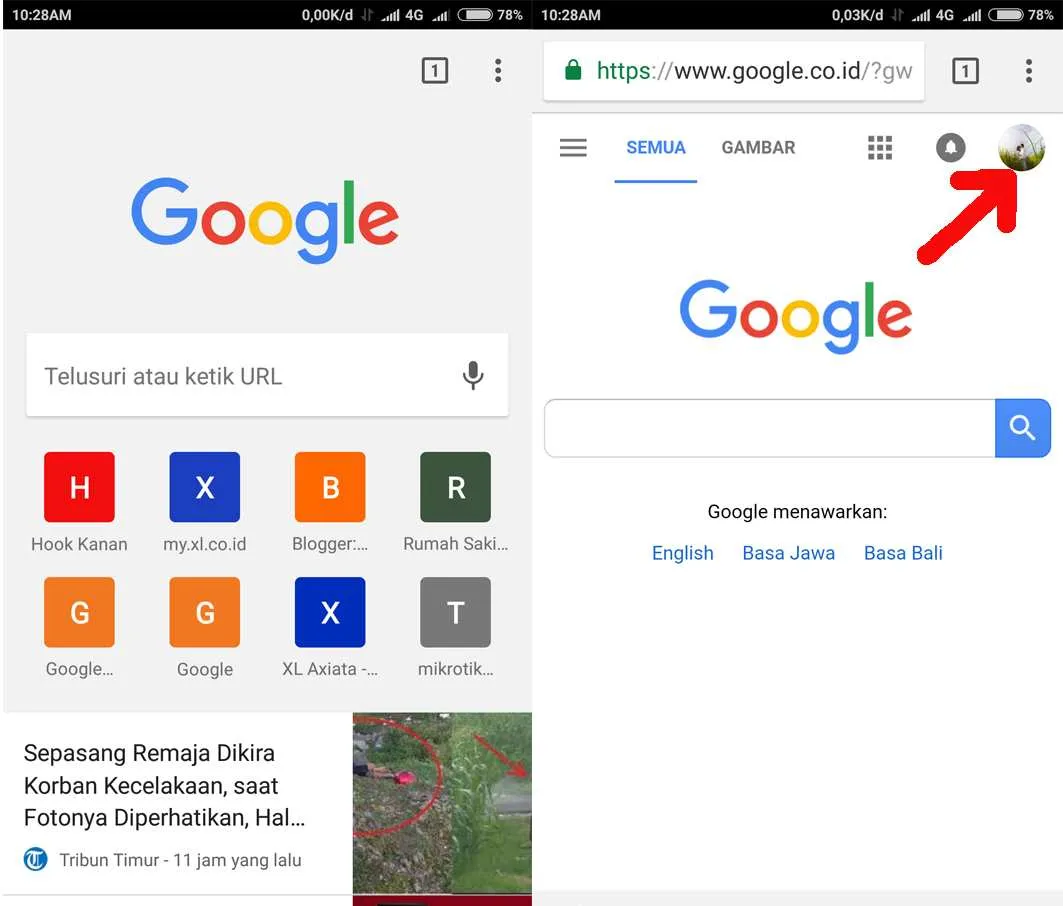
Bosan dengan akun Google lama? Atau mungkin kamu lagi mau reset HP dan butuh hapus akun Google dulu? Tenang, menghapus akun Google di Android ternyata gampang banget, kok! Prosesnya simpel dan bisa kamu lakukan sendiri. Berikut panduan lengkapnya, lengkap dengan ilustrasi tampilan antarmuka di setiap langkahnya. Siap-siap, ya!
Langkah-langkah Menghapus Akun Google di Pengaturan Android
Berikut langkah-langkah detail menghapus akun Google dari perangkat Android kamu. Perhatikan setiap langkah agar proses berjalan lancar. Jangan khawatir, proses ini relatif aman dan mudah diikuti, bahkan untuk pengguna pemula sekalipun.
- Buka menu Pengaturan: Cari ikon roda gigi (⚙️) yang biasanya ada di layar utama atau di menu aplikasi. Ikonnya beragam, tergantung merek dan versi Android kamu. Tampilannya bisa berupa ikon roda gigi sederhana, atau ikon dengan desain yang lebih modern dan minimalis. Klik ikon tersebut untuk membuka menu pengaturan perangkat.
- Temukan menu Akun: Setelah masuk ke menu pengaturan, cari menu “Akun” atau “Akun Google”. Posisi menu ini bisa sedikit berbeda tergantung merek dan versi Android. Kadang menu ini berada di bagian atas, kadang di tengah, atau bahkan di bagian bawah. Carilah menu yang ikonnya biasanya berupa siluet orang atau simbol email.
- Pilih akun Google yang ingin dihapus: Jika kamu memiliki beberapa akun Google yang terhubung ke perangkat, pilih akun Google yang ingin kamu hapus. Biasanya, akan ditampilkan daftar akun Google yang terhubung dengan nama dan foto profil masing-masing. Klik akun yang ingin dihapus.
- Pilih opsi “Hapus akun”: Setelah memilih akun, cari opsi “Hapus akun” atau “Hapus”. Opsi ini biasanya terletak di bagian bawah halaman profil akun Google. Perhatikan baik-baik, karena ada juga opsi “Keluar” yang berbeda fungsinya. Memilih “Hapus akun” akan menghapus akun secara permanen dari perangkat.
- Konfirmasi penghapusan: Sistem akan meminta konfirmasi untuk menghapus akun Google. Baca dengan teliti konsekuensi penghapusan akun, termasuk hilangnya akses ke aplikasi dan layanan Google yang terkait dengan akun tersebut. Jika sudah yakin, tekan tombol “Hapus” atau “Konfirmasi” untuk menyelesaikan proses.
Potensi Masalah dan Solusi
Meskipun prosesnya relatif mudah, ada beberapa potensi masalah yang mungkin terjadi. Berikut beberapa masalah umum dan solusinya:
- Tidak menemukan menu “Akun”: Jika kamu tidak menemukan menu “Akun” atau “Akun Google”, coba cari menu dengan nama yang serupa, seperti “Pengguna & Akun” atau “Google”. Jika masih kesulitan, coba periksa panduan pengguna perangkat Android kamu.
- Kesulitan mengkonfirmasi penghapusan: Pastikan kamu sudah membaca dan memahami konsekuensi penghapusan akun sebelum mengkonfirmasi. Jika masih ragu, jangan ragu untuk mencari informasi lebih lanjut di situs bantuan Google.
- Akun tidak terhapus: Jika setelah mengikuti langkah-langkah di atas akun masih belum terhapus, coba restart perangkat Android kamu. Jika masalah masih berlanjut, hubungi layanan pelanggan Google untuk mendapatkan bantuan lebih lanjut.
Menghapus Akun Google dari Beberapa Perangkat Android
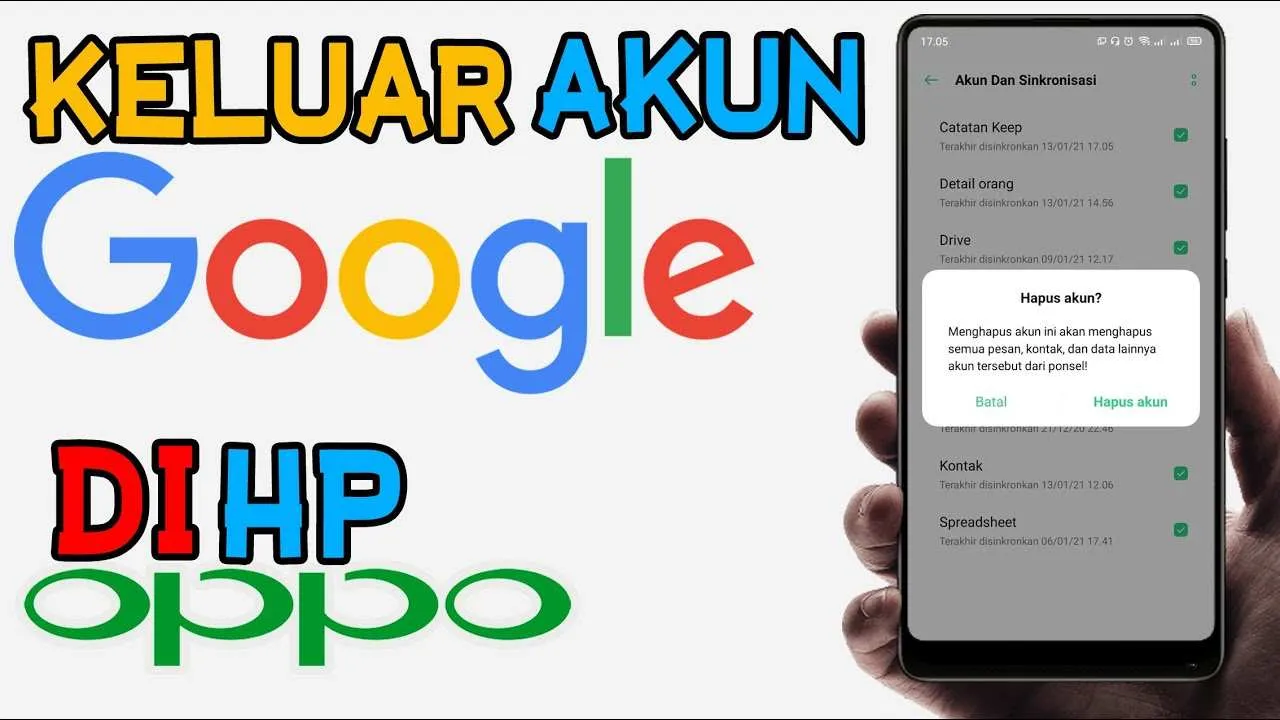
Bosan bolak-balik menghapus akun Google di setiap perangkat Androidmu? Tenang, ada cara yang lebih efisien! Artikel ini akan memandu kamu langkah demi langkah untuk menghapus akun Google secara bersamaan dari beberapa perangkat Android, baik itu ponsel, tablet, atau bahkan smartwatch. Siap-siap untuk proses yang lebih praktis dan hemat waktu!
Menghapus akun Google dari beberapa perangkat sekaligus memang terdengar rumit, tapi sebenarnya cukup mudah jika kamu mengikuti panduan ini dengan benar. Pastikan kamu sudah melakukan backup data penting sebelum memulai proses ini, ya! Kehilangan data karena kesalahan teknis tentu bukan hal yang diinginkan.
Menghapus Akun Google dari Dua Perangkat: Ponsel dan Tablet
Sebagai contoh, mari kita hapus akun Google dari sebuah ponsel dan tablet. Prosesnya hampir sama, hanya beda sedikit di tampilan antarmuka. Yang terpenting adalah memahami alur kerjanya.
Ponsel Android:
- Buka menu Setelan.
- Cari dan pilih menu Akun.
- Pilih akun Google yang ingin dihapus.
- Ketuk tombol Hapus akun. Konfirmasi pilihanmu.
- Selesai. Akun Google telah dihapus dari ponselmu.
Tablet Android:
- Buka menu Setelan.
- Pilih menu Akun (nama menu mungkin sedikit berbeda tergantung versi Android).
- Temukan dan pilih akun Google yang ingin dihapus.
- Ketuk opsi Hapus akun. Konfirmasi penghapusan.
- Proses penghapusan selesai. Akun Google sudah dihapus dari tablet.
Perlu diingat, langkah-langkah di atas bisa sedikit berbeda tergantung merek dan model perangkat Android serta versi sistem operasi yang digunakan. Namun, inti prosesnya tetap sama.
Mengatasi Perangkat dengan Fitur Keamanan Tambahan
Beberapa perangkat Android mungkin memiliki fitur keamanan tambahan, seperti verifikasi dua langkah atau kunci pola/PIN yang lebih kompleks. Jika perangkatmu memiliki fitur-fitur ini, kamu mungkin perlu memasukkan kata sandi atau kode verifikasi tambahan selama proses penghapusan akun. Jangan khawatir, ini hanya langkah keamanan ekstra untuk melindungi akun Google-mu.
Sebagai contoh, jika kamu menggunakan verifikasi dua langkah, kamu akan menerima kode verifikasi melalui SMS atau aplikasi autentikasi. Masukkan kode ini untuk melanjutkan proses penghapusan akun. Jika lupa kata sandi, ikuti panduan pemulihan akun Google yang tersedia.
Strategi Keamanan Data Sebelum dan Sesudah Penghapusan Akun
Sebelum menghapus akun Google, pastikan kamu sudah melakukan backup data penting seperti foto, video, kontak, dan dokumen. Kamu bisa menggunakan layanan Google Drive, penyimpanan cloud lainnya, atau mencadangkan data ke komputer pribadi. Hal ini akan mencegah kehilangan data yang tidak diinginkan.
Setelah menghapus akun Google, pastikan untuk memeriksa kembali apakah semua data yang ingin disimpan sudah terbackup dengan aman. Lakukan juga logout dari semua layanan Google yang terhubung ke akun tersebut di perangkat lain. Langkah-langkah ini memastikan keamanan dan privasi data kamu tetap terjaga.
Menghapus Akun Google Setelah Factory Reset

Factory reset dan penghapusan akun Google seringkali dianggap sama, padahal keduanya proses yang berbeda. Factory reset mengembalikan pengaturan perangkat Android ke kondisi awal pabrik, sementara penghapusan akun Google menghapus data dan pengaturan yang terkait dengan akun Google spesifik di perangkat tersebut. Memahami perbedaan ini krusial untuk mengamankan data dan privasi Anda.
Lalu, perlukah menghapus akun Google setelah factory reset? Jawabannya: tergantung tujuan Anda. Jika Anda akan menjual atau memberikan perangkat kepada orang lain, menghapus akun Google sangat disarankan. Ini mencegah akses tidak sah ke data pribadi Anda yang mungkin masih tersisa. Namun, jika Anda hanya ingin membersihkan perangkat untuk meningkatkan performa, menghapus akun mungkin tidak selalu diperlukan.
Perbedaan Factory Reset dan Penghapusan Akun Google
Factory reset menghapus semua data dan pengaturan pada perangkat Android, mengembalikannya ke kondisi seperti baru keluar dari pabrik. Proses ini tidak secara otomatis menghapus akun Google Anda. Data seperti foto, kontak, aplikasi, dan pengaturan masih tersimpan di memori internal, meskipun perangkat sudah direset. Sementara itu, menghapus akun Google menghapus semua data yang terkait dengan akun tersebut dari perangkat, termasuk email, kontak, kalender, dan data aplikasi yang terhubung dengan akun Google. Dengan kata lain, factory reset membersihkan perangkat, sedangkan menghapus akun Google membersihkan data Google Anda dari perangkat.
Alur Kerja Penghapusan Akun Google Setelah Factory Reset
Berikut flowchart sederhana yang menggambarkan alur kerja yang tepat:
Mula -> Cadangkan Data Penting -> Hapus Akun Google -> Factory Reset -> Verifikasi Penghapusan Akun dan Data -> Selesai
Langkah Mengamankan Data Sebelum Factory Reset
Sebelum melakukan factory reset, langkah-langkah mengamankan data sangat penting. Data yang hilang karena kelalaian bisa sangat merepotkan. Berikut langkah-langkah yang direkomendasikan:
- Cadangkan data ke Google Drive: Sinkronisasi foto, video, kontak, dan data aplikasi lain ke Google Drive. Ini memastikan data Anda aman meskipun perangkat sudah direset.
- Cadangkan data ke penyimpanan eksternal: Pindahkan foto, video, dan file penting lainnya ke kartu SD atau penyimpanan cloud lain.
- Catat informasi penting: Tuliskan informasi akun penting seperti password dan informasi login lainnya di tempat yang aman.
- Copot pemasangan aplikasi yang tidak penting: Menghapus aplikasi yang tidak terpakai dapat mempercepat proses factory reset.
Implikasi Keamanan dan Privasi Setelah Factory Reset dan Penghapusan Akun
Setelah melakukan factory reset dan menghapus akun Google, perangkat Anda akan kembali ke kondisi awal. Ini meningkatkan keamanan karena data pribadi Anda tidak lagi tersimpan di perangkat. Namun, ingatlah bahwa keamanan data juga bergantung pada langkah-langkah keamanan lain yang Anda terapkan, seperti password yang kuat dan verifikasi dua faktor. Meskipun data Anda dihapus, tetap waspada terhadap potensi ancaman keamanan lainnya.
Pertimbangan Setelah Menghapus Akun Google
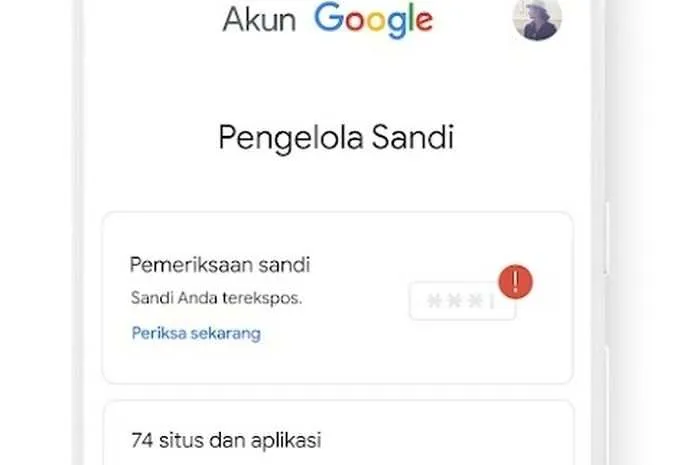
Hapus akun Google? Langkah besar, ya! Bukan cuma sekedar menghapus aplikasi, ini tentang menghapus identitas digitalmu di ekosistem Google. Sebelum kamu menekan tombol ‘hapus’, ada beberapa hal penting yang perlu kamu pertimbangkan agar prosesnya lancar dan datamu tetap aman. Berikut beberapa poin penting yang perlu kamu perhatikan.
Daftar Hal yang Perlu Diperhatikan Setelah Menghapus Akun Google
Menghapus akun Google bukan sekedar ‘klik-hapus-beres’. Ada beberapa konsekuensi yang perlu kamu pahami. Persiapan matang akan meminimalisir masalah di kemudian hari.
- Akses ke Layanan Google: Setelah menghapus akun, akses ke semua layanan Google seperti Gmail, YouTube, Google Drive, dan lainnya akan hilang. Pastikan kamu sudah mencadangkan data penting sebelum menghapus akun.
- Aplikasi dan Layanan Pihak Ketiga: Banyak aplikasi yang terhubung dengan akun Google. Penghapusan akun akan berdampak pada aplikasi tersebut. Beberapa aplikasi mungkin meminta kamu untuk login ulang, sementara yang lain mungkin kehilangan akses ke data yang tersimpan di akun Google-mu.
- Pembayaran dan Langganan: Jika kamu menggunakan metode pembayaran yang terhubung dengan akun Google, pastikan untuk menghapus atau mengubah metode pembayaran sebelum menghapus akun. Langganan aplikasi atau layanan yang terhubung juga akan terputus.
- Data Pribadi: Google menyimpan banyak data pribadimu. Meskipun Google menyatakan akan menghapus data, proses ini mungkin memakan waktu. Pastikan kamu telah mengunduh dan menyimpan data penting yang ingin kamu pertahankan.
Tips Melindungi Data Pribadi Setelah Menghapus Akun
Meskipun akun Google sudah dihapus, keamanan data pribadi tetap menjadi prioritas. Berikut beberapa langkah yang bisa kamu ambil.
- Cadangkan Data Penting: Sebelum menghapus akun, pastikan untuk mencadangkan semua data penting seperti foto, video, dokumen, dan kontak ke perangkat penyimpanan eksternal atau layanan cloud lain.
- Gunakan VPN: VPN akan mengenkripsi koneksi internetmu, melindungi data dari akses yang tidak sah, terutama saat menggunakan jaringan Wi-Fi publik.
- Perbarui Perangkat Lunak: Pastikan perangkat lunak di semua perangkatmu selalu diperbarui untuk memperbaiki kerentanan keamanan.
- Gunakan Password Manager: Gunakan password manager yang kuat untuk membuat dan menyimpan password yang unik dan kompleks untuk semua akun online-mu.
Cara Memulihkan Akses ke Akun Google
Meskipun sudah dihapus, Google mungkin masih menyimpan sebagian data selama periode waktu tertentu. Namun, memulihkan akses penuh ke akun yang sudah dihapus akan sangat sulit. Proses pemulihan akun Google yang dihapus sangat kompleks dan bergantung pada kebijakan Google. Hubungi dukungan Google untuk informasi lebih lanjut. Memastikan data telah ter-backup dengan baik adalah langkah preventif terbaik.
Membuat Akun Google Baru
Membuat akun Google baru cukup mudah. Kamu hanya perlu mengunjungi situs web Google, klik “Buat Akun”, dan ikuti petunjuk yang diberikan. Pastikan untuk memilih nama pengguna dan password yang kuat dan unik.
- Kunjungi situs web Google.
- Klik “Buat Akun”.
- Ikuti petunjuk di layar.
- Pilih nama pengguna dan password yang aman.
Layanan Google yang Masih Dapat Diakses Setelah Menghapus Akun
Beberapa layanan Google mungkin masih dapat diakses meskipun akun Google telah dihapus, tergantung pada bagaimana kamu mengakses layanan tersebut dan kebijakan Google yang selalu berubah. Sebagai contoh, jika kamu mengakses YouTube melalui aplikasi pihak ketiga yang tidak memerlukan login akun Google, kamu mungkin masih bisa menonton video YouTube. Namun, akses ke fitur-fitur tertentu seperti komentar atau pembuatan playlist mungkin akan terbatas atau tidak tersedia.
Akhir Kata
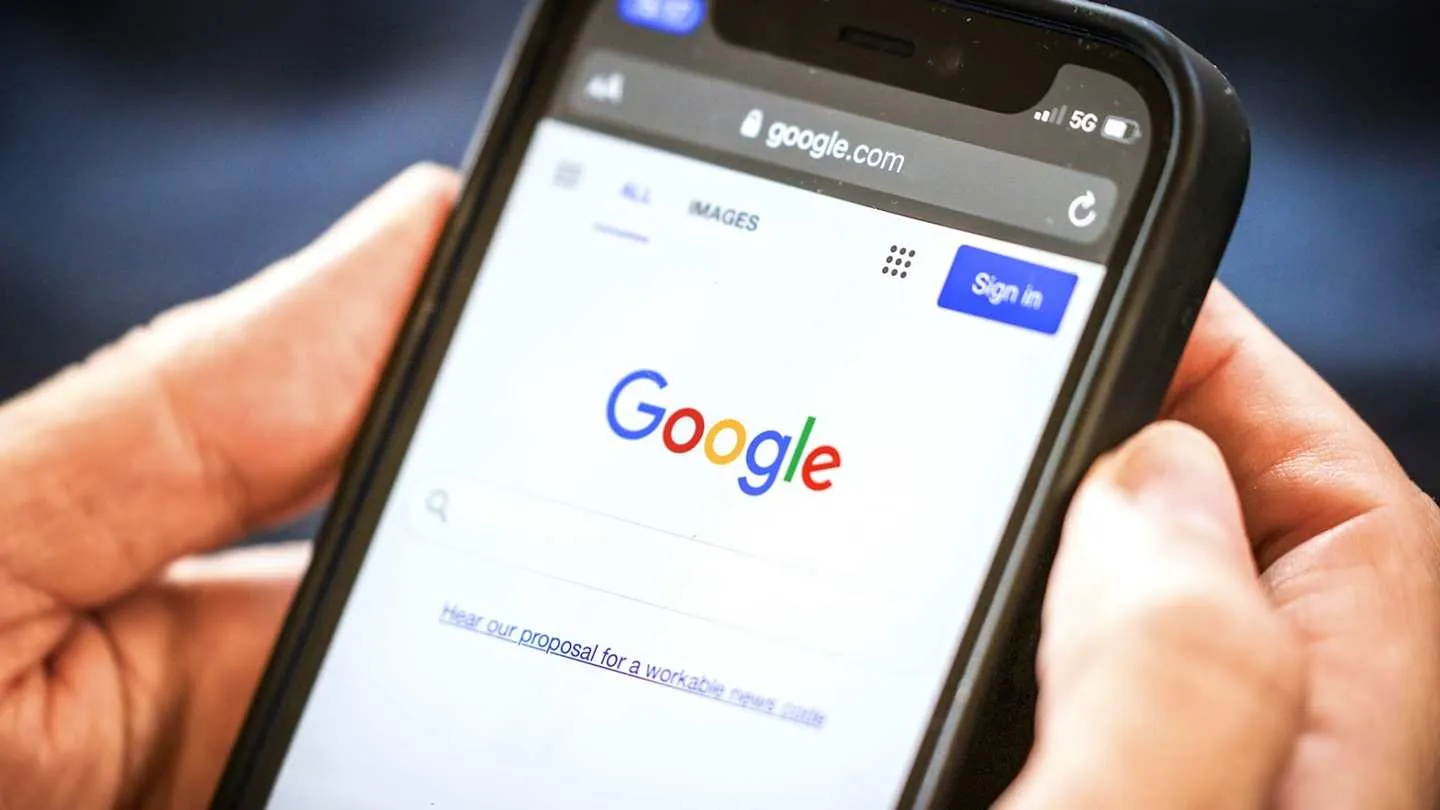
Menghapus akun Google di Android memang perlu ketelitian, tapi setelah memahami langkah-langkahnya, proses ini sebenarnya cukup mudah. Pastikan Anda memahami perbedaan antara keluar dari akun dan menghapus akun agar tidak terjadi kesalahan. Dengan mengikuti panduan ini, Anda dapat menghapus akun Google dengan aman dan terhindar dari potensi masalah keamanan data di masa mendatang. Selamat mencoba!


What's Your Reaction?
-
0
 Like
Like -
0
 Dislike
Dislike -
0
 Funny
Funny -
0
 Angry
Angry -
0
 Sad
Sad -
0
 Wow
Wow








